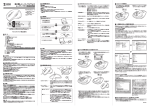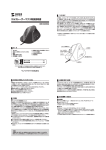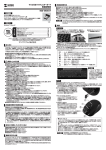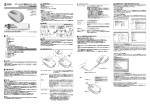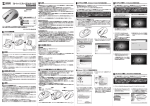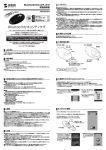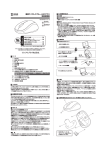Download ワイヤレスIRセンサーマウス 取扱説明書
Transcript
ワイヤレスIRセンサーマウス
取扱説明書
5.接続手順
詳細は各項目をご覧ください。
対応OSを確認します。
→4.対応機種・対応OS
MA-IRW21シリーズ
マウスに電池を入れ、
レシーバーを取出し、
電源をONにします。
→9.マウスをパソコン
に接続
OS
OS
MA-IRW21RC
超小型
レシーバー
204-220025
セット内容
最初に
ご確認
ください
●マウス本体 …………1台
●超小型レシーバー …1台
●単三乾電池(テスト用) … 1本
●取扱説明書 ………… 1部
本取扱説明書の内容は、予告なしに変更になる場合があります。
最新の情報は、弊社WEB(http://www.sanwa.co.jp/)をご覧ください。
デザイン及び仕様については改良のため予告なしに変更することがございます。
本書に記載の社名及び製品名は各社の商標又は登録商標です。
マウスをご使用頂け
ます。
→8.マウスの準備
MA-IRW21
204-220024
・パソコンの電源を入
れOSを起動します。
・USBポートにレシー
バーを接続します。
ID
6.特長
本製品は2.4GHz RF方式のワイヤレスマウスですので、入力操作の際ケーブルが邪魔になる煩わしさが
なく、快適な環境でのコンピュータ操作が可能となります。
本製品は、赤外線読取りセンサーを搭載しており、低消費エネルギーで使用できる省電力設計で、約7ヶ月
間電池交換不要で使用できます。本製品は、サイドにも2ボタンを搭載しており、Webブラウザで「戻る・進
む」の操作がスピーディーに行えます。
本製品は、使うシーンに合わせてカーソルスピードを1000・1500・2000カウントに簡単切替えが可能で
す。インターネットやドキュメント作業からグラフィックや写真画像の編集まで、幅広いナビゲーションに対
応します。
7.各部の名称とはたらき
②
①
⑥
④
⑨
⑦
目 次
1. はじめに
2. 健康に関する注意
3. 警 告
4. 対応機種・対応OS
5. 接続手順
6. 特長
7. 各部の名称とはたらき
8. マウスの準備(電池の入れ方、電源のON・OFF)
9. マウスをパソコンに接続(Windowsの場合)
10. マウスをパソコンに接続(Mac OS Xの場合)
11. 「故障かな…」と思ったら
12. オンライン製品サポート
13. 保証規定
1.はじめに
この度は、ワイヤレスIRセンサーマウス
(以降「本製品」といいます)
をお買い上げいただき、誠にありがとう
ございます。
本製品をご使用前にこの取扱説明書をよくお読みください。また、お手元に置き、いつでも確認できるよう
にしておいてください。
2.健康に関する注意
マウスやトラックボール、キーボードを長時間操作すると、手や腕や首、肩などに負担が掛かり痛みや痺れを
感じることがあります。そのまま操作を繰り返していると、場合によっては深刻な障害を引き起こす恐れが
あります。マウスやキーボードを操作中に身体に痛みや痺れを感じたら、直ちに操作を中止し、場合によって
は医師に相談してください。
また日常のコンピュータ操作では定期的に休憩を取り、手や腕や首、肩など身体に負担が掛からないように
心がけてください。
3.警 告
■テレビ・ラジオの受信障害について
本製品は、FCCの定めるクラスBのコンピュータ機器に対する許容条件につき、所定の審査の上、FCC-15
章の規定内容に適合するものとして認定されています。FCC-15章は居住環境において防止すべき受信障
害の規制基準を定めたものですが、装置の設置状況によっては受信障害が発生する場合があります。
ご使用のコンピュータシステムが受信障害の原因となっているかどうかは、そのシステムの電源を切ることで
ご確認いただけます。電源を切ることにより受信障害が解消されれば、
ご利用のコンピュータ、あるいは、その
周辺装置が原因であると考えられます。
ご使用のコンピュータシステムがテレビやラジオの受信状態に影響している場合、以下の手順のいずれか、あ
るいはいくつかを組合わせてお試しください。
●テレビまたはラジオのアンテナの向きを変え、受信障害の発生しない位置を探してみてください。
●テレビまたはラジオから離れた場所にコンピュータを設定し直してください。
●テレビまたはラジオとは別の電源供給路にあるコンセントにコンピュータを接続してください。
●状況に応じ、テレビ・ラジオの修理業者またはマウスの販売店にもご相談いただけます。
⑧
③
⑤
①ホイール(スクロール)ボタン ……… インターネットやWindows上のドキュメント画面をスクロールさ
せる際、このホイールを前後に回転させて上下スクロールを行い
ます。
■スクロールモード … インターネットやWindows上のドキュメント画面でスクロールモードを使用する際、
このボタンをクリックしマウスを前後左右に少し動かすと自動的に画面がスクロール
します。このスクロールを止めるには、ホイールボタンをもう一度押します。
■ズーム …………… ズームはMicrosoft IntelliMouseの通常機能ですので、MS-OFFICE用のアプリ
ケーションに対応しています。
「ズーム」とはウィンドウ内の倍率を変えることです。
「Ctrl」キーを押しながらホイールを回転させると、ズームが簡単に行えます。
●「Ctrl」キーを押しながらホイールをモニター方向に回転させると、倍率が上が
ります。
●「Ctrl」キーを押しながらホイールを手前方向に回転させると、倍率が下がります。
②左ボタン・右ボタン ……… 左ボタンは通常クリック、ダブルクリックに使われます。また右ボタンは
Windowsでのアプリケーションごとに設定されているマウスの動きを行っ
たり、ポップアップメニューの表示をすることができます。
③サイドボタン……………… Webブラウザで「戻る・進む」の操作がスピーディーに行えます。
(Windowsのみ)
④カウント切替えボタン …… カウント切替えボタンを押すと、カーソルスピード(分解能)を1000→
1500→2000→1000カウントに切替えることができます。
⑤電池カバー ……………… このカバーを取外して、電池を入れます。
⑥IRセンサー ……………… 光沢感のあるデスク面でもマウスパッドなしでスムーズな操作感を実現します。
※IRセンサー穴をずっと見たり、他人の目に向けないでください。
⑦レシーバー収納スロット … 超小型レシーバーを収納することができます。
⑧電源スイッチ
…………… マウス本体の電源をON・OFFします。
⑨超小型レシーバー ………… 極小レシーバーなので、ノートパソコンに装着したままの保管や持ち運びにも
邪魔になりません。
8.マウスの準備(電池の入れ方、電源のON・OFF)
1.マウス裏面の電池カバーを取外します。<図A参照>
2.付属の単三乾電池をマウスに入れます。<図B参照>
※正しい極性で入れてください。
3.再度電池カバーを取付けます。
4.電源スイッチを”
ON”
にスライドすると電源が入ります。
※マウスを長時間使用しない場合や携帯する際には電源をOFFにすることをお勧めします。
(IRセンサーが
駆動していると電池を消耗します。)
※空になった乾電池をマウス本体内に置いておくと液もれの原因になりますので、長時間使用しない場合
は取出しておいてください。
※携帯する際にはレシーバー収納スロットに超小型レシーバーを収納できます。(図A参照)
■注 意
本製品に対し許可しない変更または加工が加えられた場合、FCCの許可が無効となり、正規の製品としての
使用は認められませんのでご注意ください。
※電源をONにしても
IRセンサーから赤
外線は見えません。
※IRセンサー穴をずっ
と見たり、他人の目に
向けないでください。
IRセンサー
4.対応機種・対応OS
<図A>
<図B>
■対応機種
●Windows搭載(DOS/V)パソコン
●Apple Macシリーズ
※USBポート
(Aタイプコネクタ)
を持つ機種。
※Macシリーズでは、サイドボタンは使用できません。
■対応OS
●Windows 7・Vista・XP・2000
●Mac OS X(10.2以降)
※Mac OS X(10.3以降)は、標準インストールされているSafari、Mail、テキストエディット及びFinderな
ど、OS標準ドライバでスクロール可能なアプリケーションのみでスクロール可能です。またホイールボタ
ンをクリックすることによる動作はサポートしません。
※機種により対応できないものもあります。
※この文章中に表記されるその他すべての製品名などは、それぞれのメーカーの登録商標、商標です。
+
−
電源スイッチ
電池カバー
9.マウスをパソコンに接続(Windowsの場合)
11.「故障かな…」と思ったら <続き>
■本製品をUSBポート接続する際の注意
本製品はWindowsにおいて自動認識され、使用可能となります。まず初めにUSBインターフェースが正常
に動作しているかどうかをチェックしてください。
「スタート」→「設定(S)」→「コントロールパネル(C)」→「システム」の順に選択し、
「デバイスマネージャ」
タブをクリックしてください。
「ユニバーサルシリアルバスコントローラ」をチェックしてください。下の画面
が表示されます。
これはUSBインターフェースの正常な
動作状況です。
USBデバイスアイコンに「!」マークが
表示されていたり、
「ユニバーサルシリ
アルバスコントローラ」のデバイスがな
にも見つからない場合、マザーボード
のBIOSをアップグレードしたり、BIOS
設定を確認してください。
一部の機種ではデフォルトの状態では
USBポートの使用が不可に設定されて
います。また「ユニバーサルシリアルバ
スコントローラ」のベンダー名、デバイ
ス名はマザーボードによって異なるこ
とがあります。インテル社以外の記述
の際もありますので、本体(マザーボー
ド)メーカーにサポートしてもらってく
ださい。
Q.Internet Explorerでスクロールがスムーズに動かない。
A. Internet Explorerを起動し、
「ツール」→「インターネットオプション」→「詳細設定」で「スムーズスク
ロールを使用する」のチェックをはずしてください。
Q.Windowsのディスプレイモードに出ているトゥルーカラーを選択するとスクロールの動きがおかしくなった。
A. 1.ハイカラーモードを選択してください。
2.トゥルーハイカラーでは、CPUからデータを伝えるのに時間がかかります。このため、スピードコント
ロールの動きが遅くなります。
12.オンライン製品サポート
お問合せは弊社WEBサイト
(http://www.sanwa.co.jp/)より「サポー
ト」→「お問い合わせ窓口一覧」→「製品につ
いて」→「マウス」のリンクをたどり、WEBで
のお問い合わせ「入力フォームはこちら」に必
要事項を記入して送信してください。
■BIOS上でUSBがdisableディセーブル(無効)になっている場合
●BIOS上のUSBをenableイネーブル(有効)にしてください。
通常BIOSの設定はコンピュータ起動時にF1かF2を押すものが多いですが詳細な設定については、コン
ピュータ本体の取扱説明書をご覧ください。
■レシーバーを接続
※注意:マウス用レシーバーを接続
する前に他 のアプリケーション
(ウィルス検索ソフトなどの常駐
ファイル)を終了させておくことを
お薦めします。
13.保証規定
USBポート
USBコネクタ
(Aタイプ)
① パソコンの電源を入れ、Windows
を完全に起動します。
② 超 小 型レシーバーをパソコンの
USBポートに接続します。
※超小型レシーバーには上
下がありますので、USB
ポートの上下を確認して
接続してください。
超小型レシーバー
③自動的にハードウェアの検知が始まり、デバイスドライバを更新するためのウィザードが起動します。
〈Windows 7の場合〉
タスクバーに「デバイスドライバソフトウェアをインストールしています。」
「USB入力デバイス」と表示されて、自動的にインストールが完了します。
〈Windows Vistaの場合〉
タスクバーに「デバイスドライバソフトウェアをインストールしています。」
「USBヒューマンインターフェイ
スデバイス」と表示されて、自動的にインストールが完了します。
〈Windows XP・2000の場合〉
タスクバーに「新しいハードウェアが見つかりました」
「使用できる準備ができました」と表示されて、自動的
にインストールが完了します。
1)保証期間内に正常な使用状態でご使用の場合に限り品質を保証しております。万一保証期間内で故障が
ありました場合は、弊社所定の方法で無償修理いたしますので、保証書を製品に添えてお買い上げの販売
店までお持ちください。
2)次のような場合は保証期間内でも有償修理になります。
①保証書をご提示いただけない場合。 ②所定の項目をご記入いただけない場合、あるいは字句を書き換えられた場合。
③故障の原因が取扱い上の不注意による場合。
④故障の原因がお客様による輸送・移動中の衝撃による場合。
⑤天変地異、ならびに公害や異常電圧その他の外部要因による故障及び損傷。
3)お客様ご自身による改造または修理があったと判断された場合は、保証期間内での修理もお受けいたし
かねます。
4)本製品の故障、またはその使用によって生じた直接、間接の損害については弊社はその責を負わないも
のとします。
5)本製品を使用中に発生したデータやプログラムの消失、または破損についての保証はいたしかねます。
6)本製品は医療機器、原子力設備や機器、航空宇宙機器、輸送設備や機器などの人命に関わる設備や機器、
及び高度な信頼性を必要とする設備や機器やシステムなどへの組込みや使用は意図されておりません。
これらの用途に本製品を使用され、人身事故、社会的障害などが生じても弊社はいかなる責任も負いか
ねます。
7)修理ご依頼品を郵送、またはご持参される場合の諸費用は、お客様のご負担となります。
8)保証書は再発行いたしませんので、大切に保管してください。
9)保証書は日本国内においてのみ有効です。
最新の情報はWEBサイトで!! http://www.sanwa.co.jp/
■サポート情報
■ドライバのダウンロード
10.マウスをパソコンに接続(Mac OS Xの場合)
■よくある質問(Q&A)
■各種対応表 など、最新情報を随時更新しています。
▼トップページから
▼サポートページへ
Mac OS X(10.3以降)は、標準インストールされているSafari、Mail、テキストエディット及びFinderな
ど、OS標準ドライバでスクロール可能なアプリケーションのみでスクロール可能です。またホイールボタン
のクリックによる動作はサポートしません。
①パソコンの電源を入れ、Mac OS Xを完全に起動します。
②超小型レシーバーをパソコンのUSBポートに接続します。
③ハードウェアの検知が始まり、自動的にインストールが完了します。
④これでマウスをご使用いただけます。
※Macシリーズでは、サイドボタンはご使用いただけません。
11.「故障かな…」と思ったら
Q.マウス(マウスカーソル)が動かない。
A. 1.マウスに電池が正しく挿入されているか確認してください。マウスの電源がOFFになっていないか
確認してください。("8.マウスの準備(電池の入れ方、電源のON・OFF)"参照)
2.レシーバーが正しくUSBポートに接続されているか確認してください。("9.マウスをパソコンに接続
(Windowsの場合)「レシーバーを接続」"参照)
3.付属の電池はテスト用です。電池が少なくなっているかもしれませんので、新しい電池に交換してく
ださい。("8.マウスの準備(電池の入れ方)"参照)
Q.マウスをしばらく操作しないと、マウスカーソルが動かなくなる。
A. 本製品は、電池の消耗を押さえるため、
しばらくマウス操作を行わないとスリープモードに入ります。
マウスを復帰させるには、マウスを動かすか、右ボタンや左ボタンを押してください。
Q.マウスカーソルやスクロールの動きがスムーズでない。
A. 1.光を反射する素材、ガラスなどの透明な素材の上や、規則正しいパターンの上でご使用の際は、
ト
ラッキング性能が低下する場合があります。
2.金属面の上では、ワイヤレス信号が乱反射し、スムーズに動かない場合がありますので、厚みのある
雑誌やマウスパッド等の上でご使用ください。
3.ワイヤレスLANや携帯電話などのワイヤレス環境の中で、このマウスは無線混信の問題を解決するた
め、電波干渉が発生した際自動的にチャンネルが切替わるという機能が付いています。チャンネル変更
の際、マウスカーソルは少しの間動きが鈍くなることがありますが、チャンネル変更後はスムーズな動
きに戻ります。これはチャンネルが自動的に切替わる際の症状でマウスの不良ではありません。
万が一Auto Linkでも電波状況が改善されない場合は、
レシーバーを挿し直してください。
4.超小型レシーバーをパソコンの背面など見えにくい位置に接続している場合は、別売りの延長ケー
ブル(KU-EN1など)
を使って、
レシーバーを見える位置に出してください。
各情報ページを直接ご覧いただくことも
できます。
ご質問、
ご不明な点などが
ありましたら、ぜひ一度
弊社WEBサイトをご覧ください。
本取扱説明書の内容は、予告なしに変更になる場合があります。
最新の情報は、弊社WEBサイト(http://www.sanwa.co.jp/)をご覧ください。
2012.5現在
〒700-0825 岡 山 県 岡 山 市 北 区 田 町 1 - 1 0 - 1
〒140-8566 東 京 都 品 川 区 南 大 井 6 - 5 - 8
札幌営業所/〒060-0807 札幌市北区北7条西5丁目ストークマンション札幌
仙台営業所/〒983-0851 仙 台 市 宮 城 野 区 榴 岡 1 - 6 - 3 7 宝 栄 仙 台 ビ ル
名古屋営業所/〒453-0015 名 古 屋 市 中 村 区 椿 町 1 6 - 7 カ ジ ヤ マ ビ ル
大阪営業所/〒532-0003 大 阪 市 淀 川 区 宮 原 4 - 1 - 4 5 新 大 阪 八 千 代ビ ル
福岡営業所/〒812-0012 福岡市博多区博多駅中央街8-20第2博多相互ビル
TEL.086-223-3311
TEL.03-5763-0011
TEL.011-611-3450
TEL.022-257-4638
TEL.052-453-2031
TEL.06-6395-5310
TEL.092-471-6721
FAX.086-223-5123
FAX.03-5763-0033
FAX.011-716-8990
FAX.022-257-4633
FAX.052-453-2033
FAX.06-6395-5315
FAX.092-471-8078
12/05/JMDaSz